セムのレジシステムを初めて起動する際に簡単な設定が必要です。
[ip5_column size=”one-half” position=”first” ]
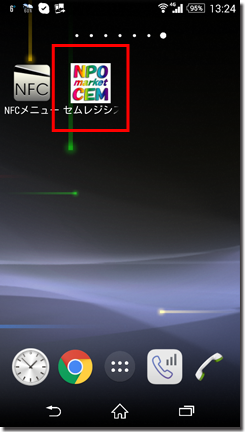 [/ip5_column][ip5_column size=”one-half” position=”last” ] レジシステムのアイコンをタップします。 [/ip5_column]
[ip5_spacing size=”1″]
[ip5_divider style=”solid” margin_top=”20″ margin_bottom=”20″]
[ip5_column size=”one-half” position=”first” ]
[/ip5_column][ip5_column size=”one-half” position=”last” ] レジシステムのアイコンをタップします。 [/ip5_column]
[ip5_spacing size=”1″]
[ip5_divider style=”solid” margin_top=”20″ margin_bottom=”20″]
[ip5_column size=”one-half” position=”first” ] 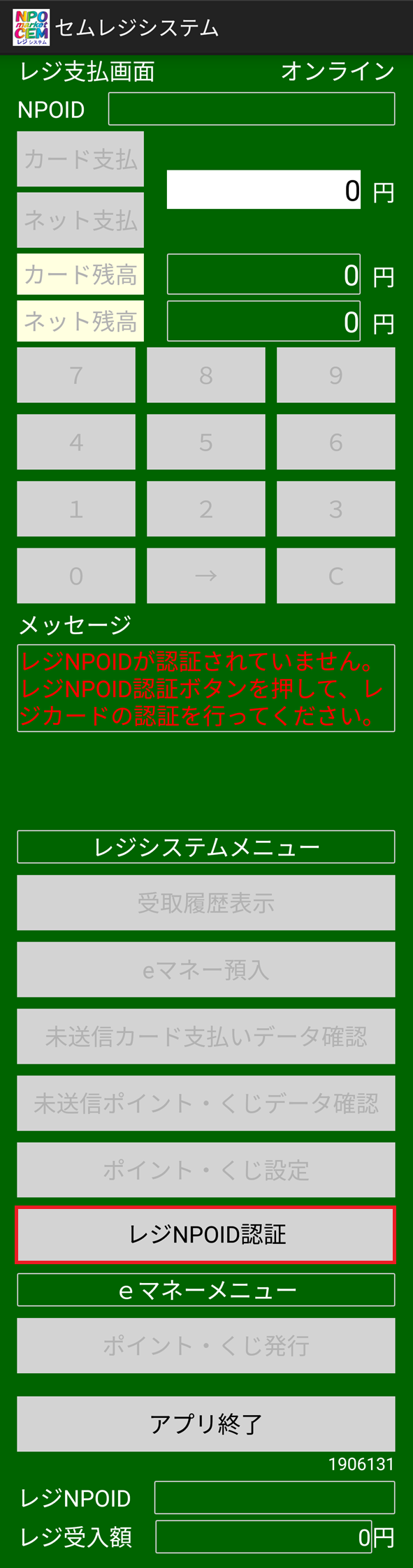 [/ip5_column][ip5_column size=”one-half” position=”last” ] 画面を下にスクロールするとレジシステムメニューとeマネーメニューが表示されます。
[/ip5_column][ip5_column size=”one-half” position=”last” ] 画面を下にスクロールするとレジシステムメニューとeマネーメニューが表示されます。
レジシステムをインストールした直後の起動画面は、ボタンをタップすることができない状態になっているため、レジNPOID認証を行う必要があります。
レジNPOID認証を行うために、NPOID認証をタップします。
[/ip5_column][ip5_spacing size=”1″] [ip5_divider style=”solid” margin_top=”20″ margin_bottom=”20″] [ip5_column size=”one-half” position=”first” ]
 [/ip5_column][ip5_column size=”one-half” position=”last” ] タブレットやスマートホンの読み取り部分にNPOカードをかざします。 [/ip5_column]
[ip5_spacing size=”1″]
[ip5_divider style=”solid” margin_top=”20″ margin_bottom=”20″]
[ip5_column size=”one-half” position=”first” ]
[/ip5_column][ip5_column size=”one-half” position=”last” ] タブレットやスマートホンの読み取り部分にNPOカードをかざします。 [/ip5_column]
[ip5_spacing size=”1″]
[ip5_divider style=”solid” margin_top=”20″ margin_bottom=”20″]
[ip5_column size=”one-half” position=”first” ]  [/ip5_column][ip5_column size=”one-half” position=”last” ] 「レジNPOID認証が完了しました」とレジNPOIDのID版行が表示されます。 [/ip5_column][ip5_spacing size=”1″]
[/ip5_column][ip5_column size=”one-half” position=”last” ] 「レジNPOID認証が完了しました」とレジNPOIDのID版行が表示されます。 [/ip5_column][ip5_spacing size=”1″]
